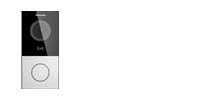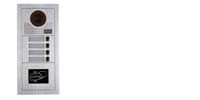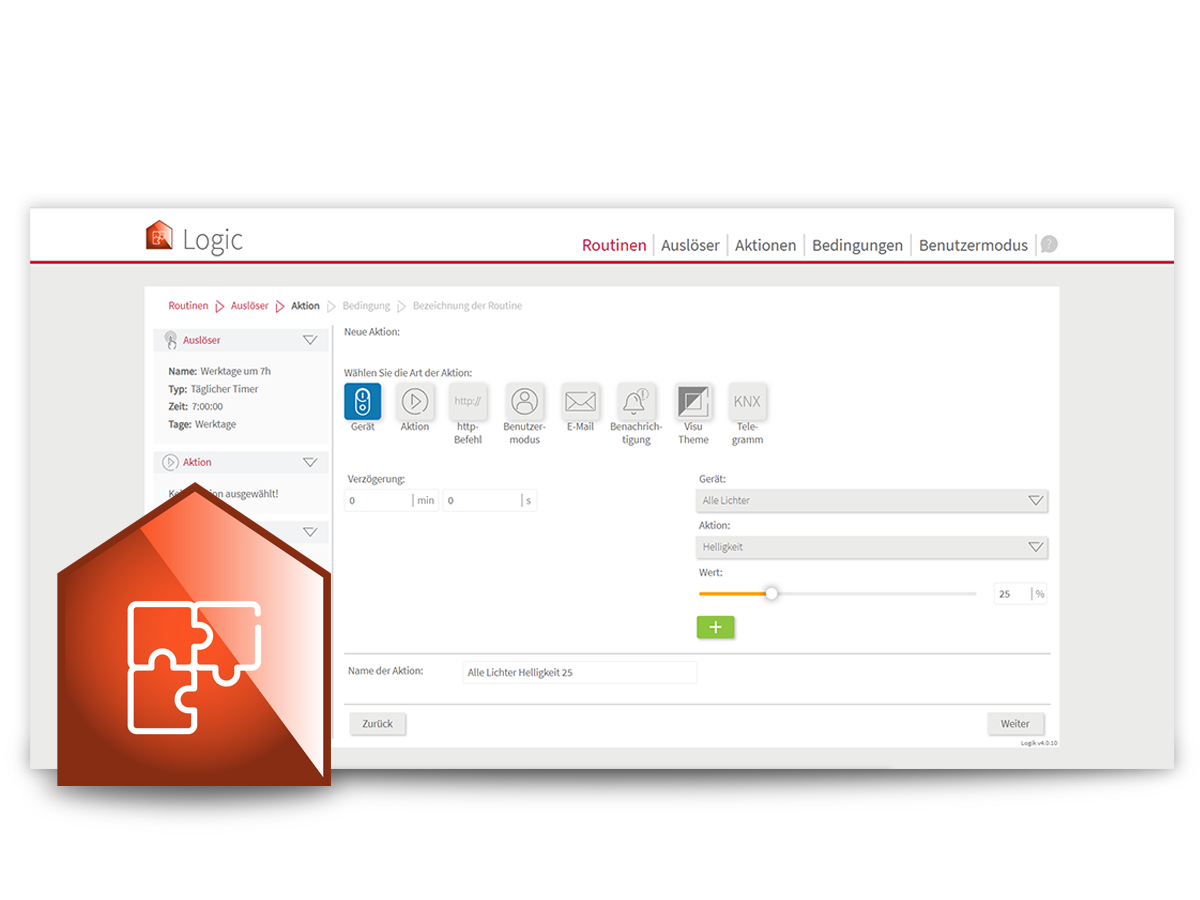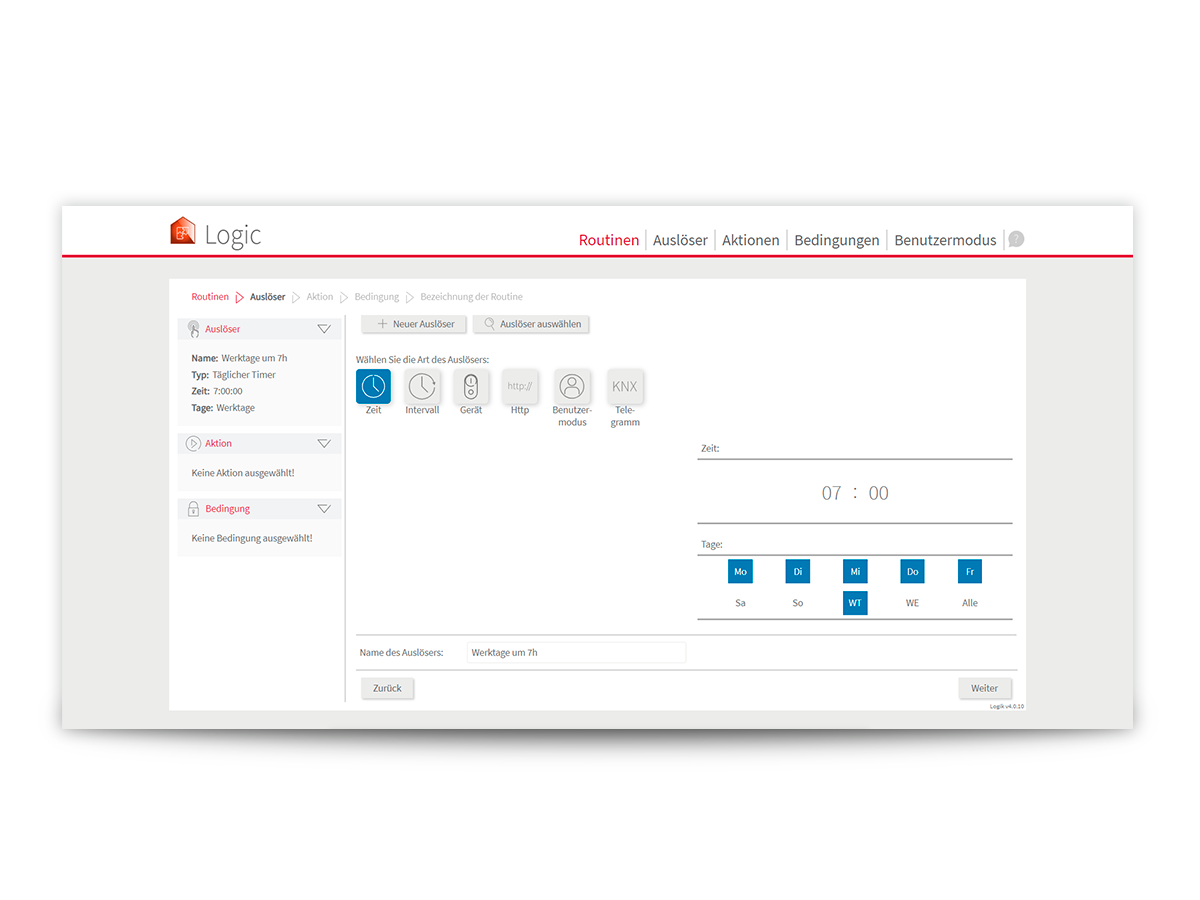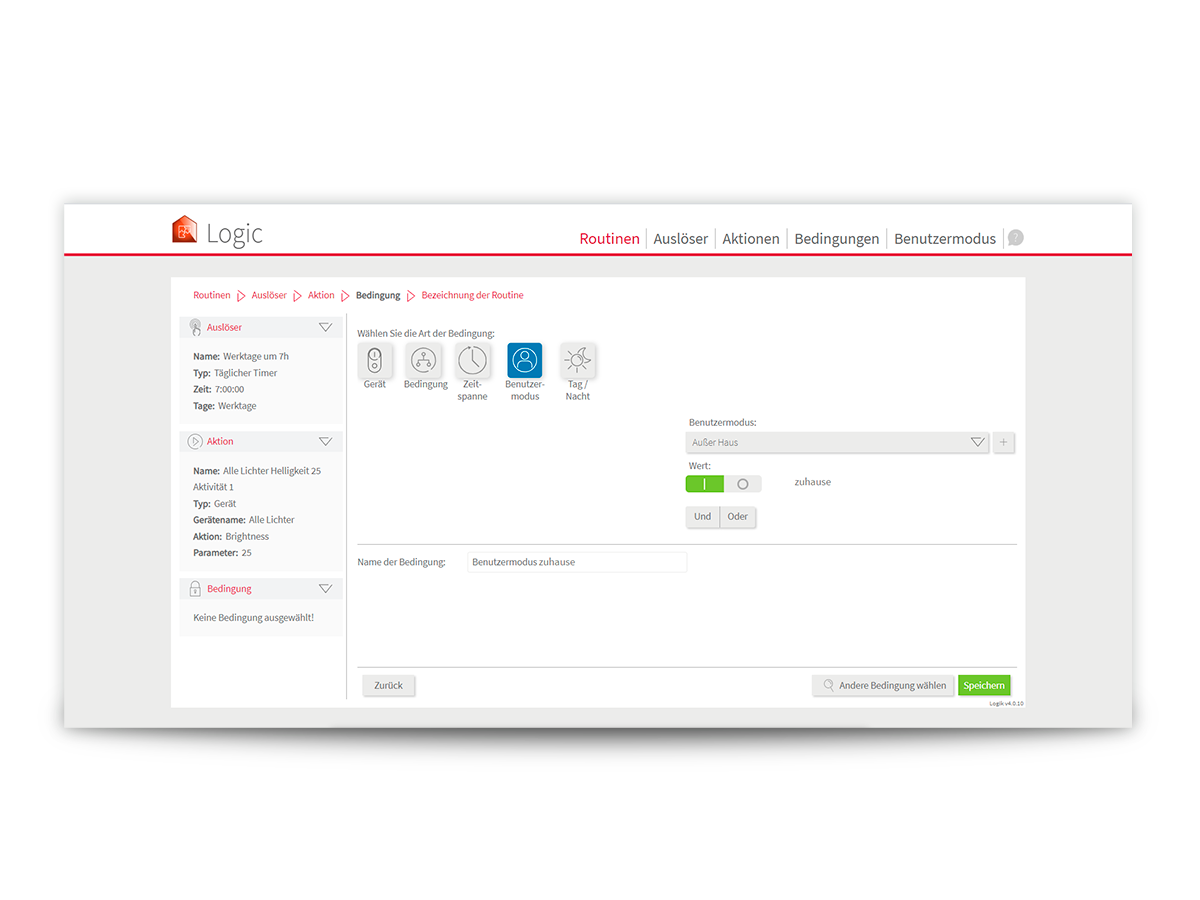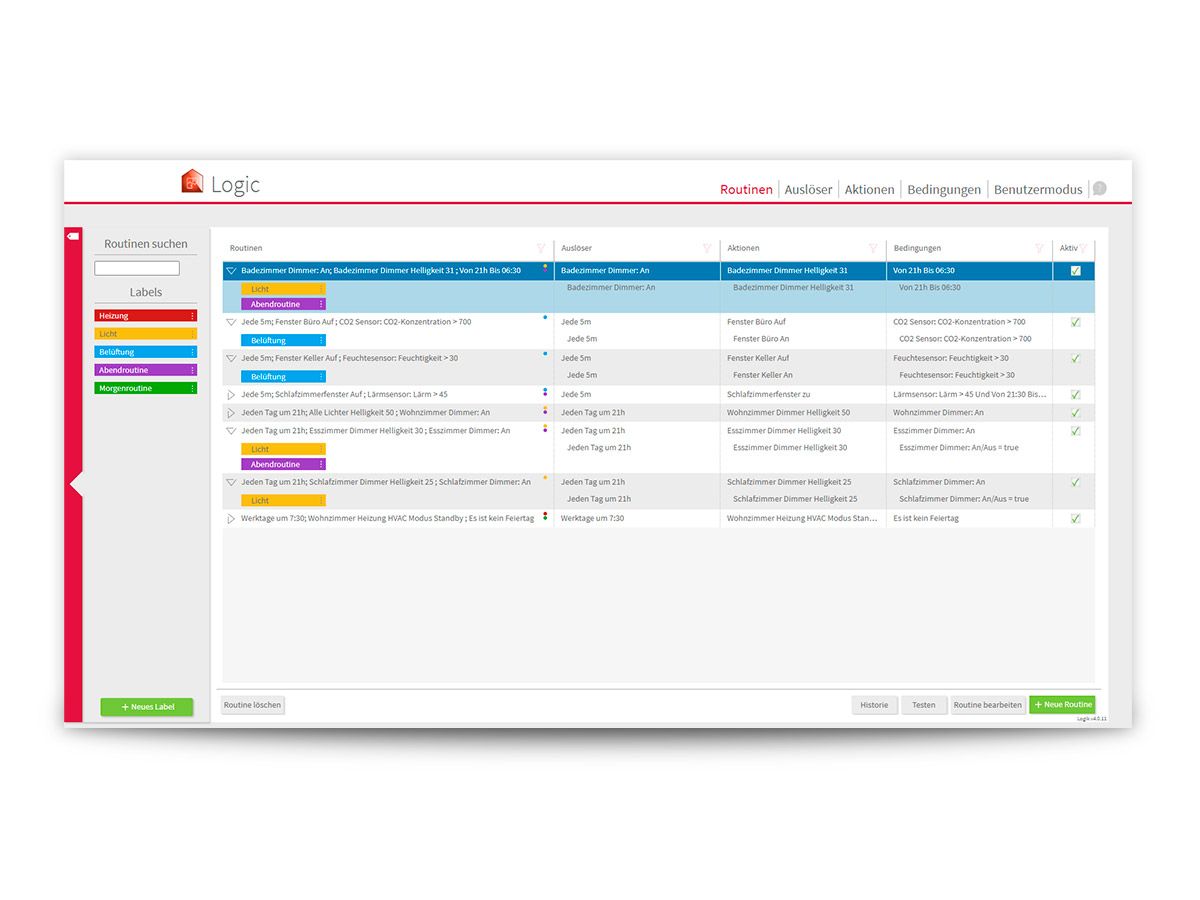YOUVI Logik-Modul
Das KNX Logikmodul für das YOUVI Softwarepaket Basic ermöglicht das Festlegen von Routinen im KNX Smart Home. Das Gebäude denkt mit und viele manuelle Handgriffe können reduziert werden. Auch individuelle Benachrichtigungen über bestimmte Ereignisse sind
weitere ProduktdetailsEin KNX Logikmodul für die Automatisierung
Ein KNX Logikmodul sollte für ein Smart Home das Gehrn sein. Das KNX Logikmodul der KNX Visualisierung YOUVI ermögicht es auf festgelegte Ereignisse zu reagieren und dieses in Aktionen für die intelligente Haussteuerung umzusetzen. Mit dem Logikeditor kann der Nutzer Routinen leicht selbst erstellen. Jede Routine im KNX Logikmodul besteht aus Auslöser, Aktion und gegebenenfalls einer oder mehrerer Bedingungen. Damit kann zum Beispiel die Sprinkleranlage im Garten automatisch die Rasenbewässerung übernehmen, wenn die Bodenfeuchte unter einen bestimmten Wert sinkt oder die Rollläden automatisch bei Sonnenuntergang heruntergefahren werden. Durch verschiedene Benutzermodi legt der Nutzer selbst fest, wann Routinen abgespielt oder deaktiviert werden. Zum Beispiel lassen sich eine Reihe von Routinen hinterlegen, die Anwesenheit simulieren und nur während des Urlaubs aktiviert werden. Während der Abwesenheit kann das Logikmodul ein kleines Protokoll erstellen, indem sich Benachrichtigungen in der Visualisierung anzeigen lassen, wenn bestimmte Ereignisse eintreten, zum Beispiel der Bewegungsmelder im Garten aktiviert wird.
Logiken mit dem KNX Logikmodul intuitiv selbst anlegen
Die Einrichtung vom KNX Logikmodul ist im Browser entweder über ein Touch Panel oder per Laptop möglich. Die Logiken stellt YOUVI in einer tabellarischen Übersicht dar. Jede Routine lässt sich zusätzlich mit passenden Labels besetzen, um die Ansicht besser zu strukturieren und Routinen schnell zu finden. Die Historie verhilft einen Überblick über abgespielte Routinen aber auch Routinen, die durch eine Bedingung blockiert wurden, zu erhalten. Routinen können nach der Installation des Moduls direkt angelegt werden, ohne weitere Einstellungen zu treffen. Die Oberfläche ist für jeden leicht verständlich und ermöglicht es, im Handumdrehen einfache Logiken zu erstellen.
Logiken in Verbindung mit den Controlmicro-LEDs erstellen
Zusammen mit den integrierten farbigen LEDs am Controlmicro lassen sich Sensorwerte mit verschiedenen Farben anzeigen - eine einfache Rückmeldung mit Signalwirkung. Diverse Szenarien sind damit auf viele Wege umsetzbar:
Signalfarbe oder Ampelsystem
Je nach eingebundenen Sensoren und Routinen könne Sie die LEDs zur Warnung nutzen, indem sie in bestimmten Situationen in einer kräftigen Farbe leuchten. Alternativ können Sie zum Beispiel ein Ampelsystem anlegen, um eine visuelle Rückmeldung für die Höhe eines Wertes zu zeigen: Legen Sie drei Bereiche fest und lassen Sie das Controlmicro in Grün, Gelb oder Rot je nach aktuellem Wert leuchten.
Photovoltaikanlage
So behalten Sie die produzierte Leistung leicht im Blick: Steigt die erzeugte Leistung über einen von Ihnen eingestellten Wert, werden die LEDs am Controlmicro grün. Sie sehen auf einen Blick, ob die aktuelle Produktion ausreicht, um zum Beispiel die Waschmaschine anzustellen. Außerdem können Sie auch ein Ampelsystem für die erzeugte Leistung in der Logik anlegen, um noch genauer informiert zu sein. Genaue Werte können in der Visualisierung oder App abgelesen werden.
Regenmesser
Falls Sie einen Regenmesser nutzen, ist es auch möglich, das Controlmicro z. B. rot leuchten zu lassen, wenn ein von Ihnen festgelegter Grenzwert überschritten wird und eventuell der Keller überprüft werden sollte.
Logikbeispiel Offenes Fenster
Haben Sie Ihre Fenster mit Fensterkontakten ausgestattet, kann auch dieses Signal in eine Logik einfließen. So sehen Sie über die Controlmicro LEDs direkt, wenn ein bestimmtes Fenster im Haus geöffnet ist.
Luftfeuchte
In diesem Szenario leuchtet das Controlmicro in einer Signalfarbe, wenn Ihr Luftfeuchtesensor im Keller einen Grenzwert überschreitet.
Funktionsübersicht KNX Logikmodul
Als Auslöser für eine Logik können verschiedene Ereignisse dienen:
- Http-Befehl
- KNX-Telegramm
- Gerätewert (Sensoren, Verschattung, Licht, Schalter, Heizung uvm.)
- Timer
- Intervall
- Sonnenaufgang/untergang
- Benutzermodus
Als Aktionen stehen Ihnen im KNX Logikmodul folgende Möglichkeiten zur Verfügung
- Gerätewert (Verschattung, Licht, Schalter, Heizung uvm.)
- KNX-Telegramm
- Http-Befehl
- Benutzermodus
- Thema der Visualisierung (hell/dunkel)
- Benachrichtigung in der Visualisierung (Toast oder Popup)
- Push-Benachrichtigung an die mobile App (in Verbindung mit YOUVI Connect)
- E-Mail-Benachrichtigung
- Szene starten
Als Bedingungen können folgende Ereignisse verwendet werden:
- Zeitspanne
- Tag/Nacht
- Gerätewert <, >, =, ≠ Vorgabegröße (Sensoren, Verschattung, Licht, Schalter, Heizung uvm.)
- Benutzermodus
Hardware- und Softwareanforderungen
Das YOUVI Logik-Modul kann nur in Verbindung mit YOUVI Basic und PEAKnx Hardware (Controlmini, Controlpro, USB-Connector oder Performance Server) ausgeführt werden.
Logik-Modul installieren
- Führen Sie zuerst folgende Schritte in YOUVI aus:
- Sofern das/die gewünschte Modul/Bridge noch nicht installiert ist, holen Sie dies über YOUVI Dashboard nach. Dazu klicken Sie im Falle des Logik-Moduls auf „Logik installieren“.
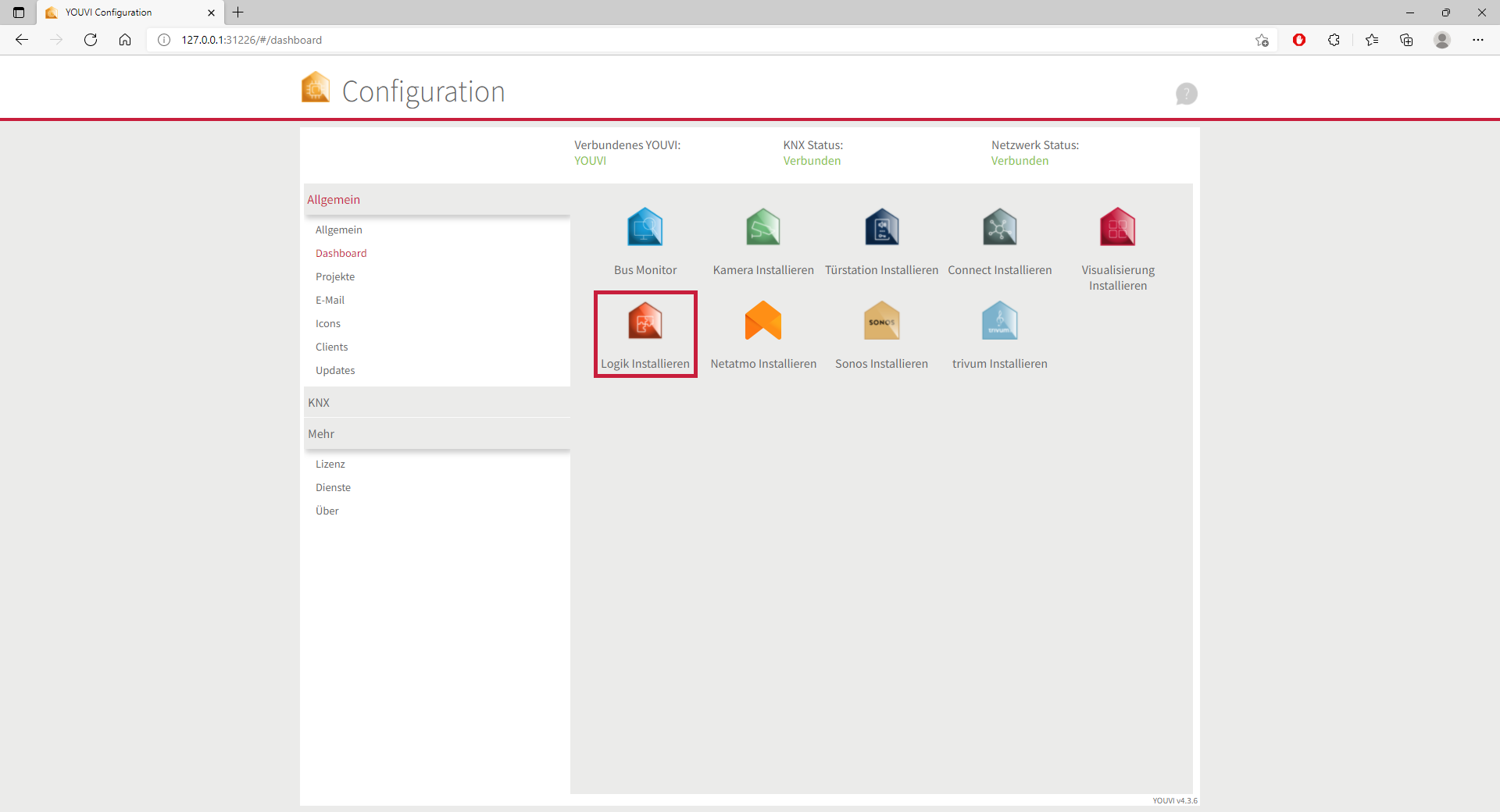
- Danach öffnen Sie YOUVI Configuration > Mehr > Lizenz und wählen die passende Lizenz zum Modul (zur Bridge) aus.
- Kopieren Sie den Hardware Key.
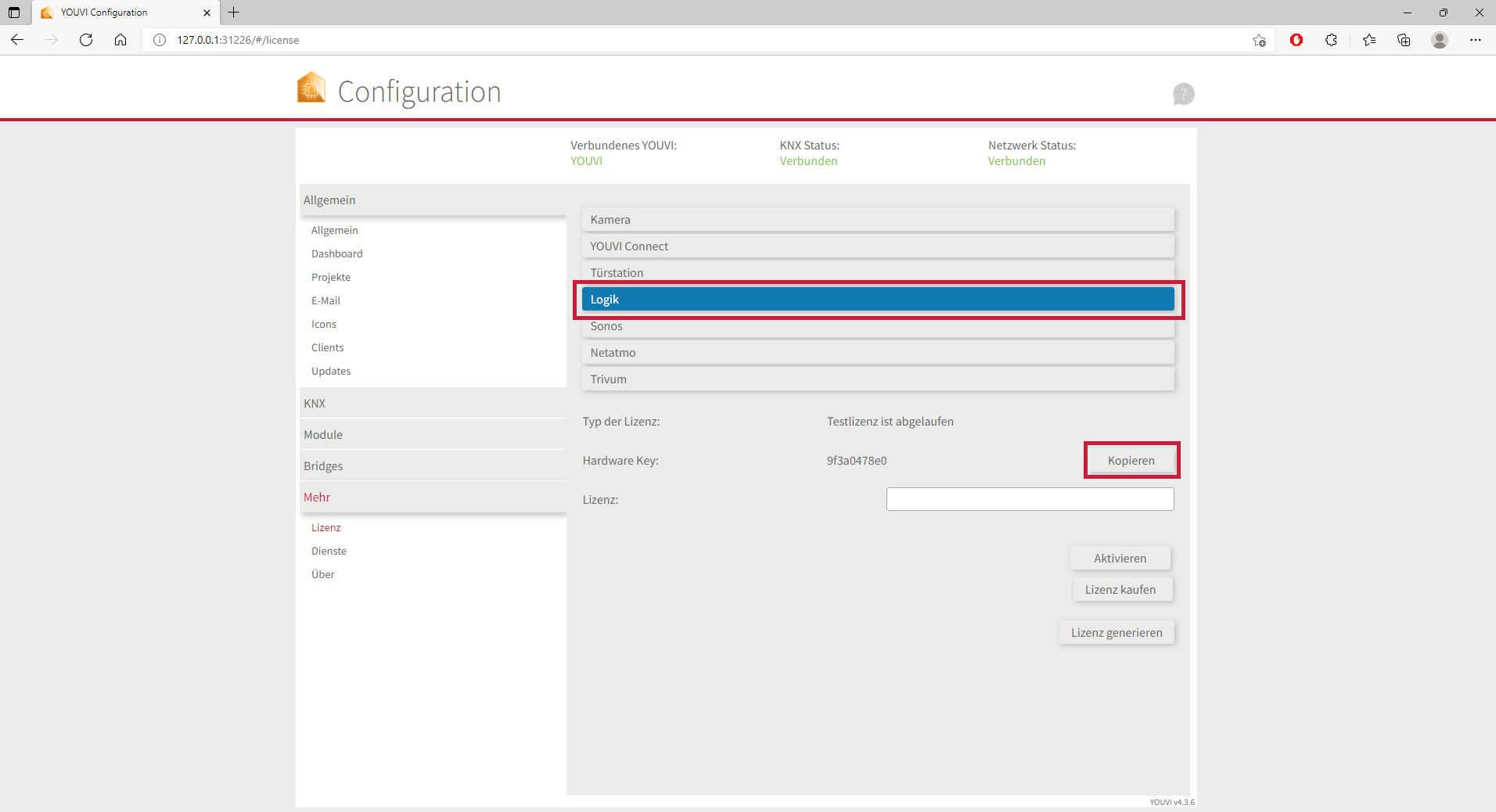
- Führen Sie dann folgende Schritte im PEAKnx Shop aus:
- Tragen Sie den kopierten Code unter „Hardware Key“ ein. Aus ihm wird im Folgenden ein Lizenzschlüssel generiert und hinterlegt.
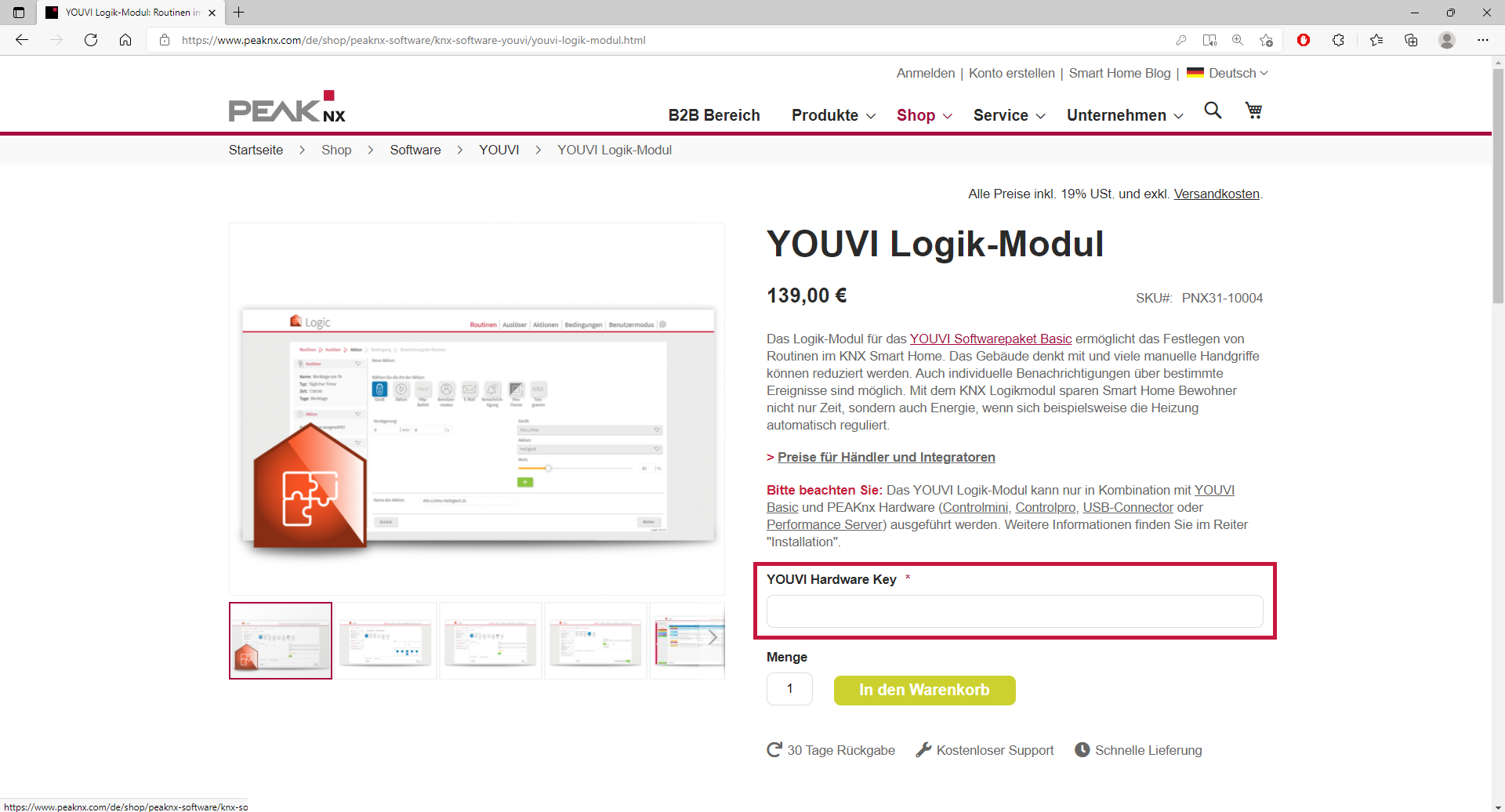
- Nach Abschluss des Bestellvorgangs und Rechnungsbegleichung können Sie den Lizenzschlüssel Ihrem Kundenkonto entnehmen. Im Reiter "Meine Lizenzschlüssel" finden Sie alle erworbenen Lizenzschlüssel.
- Kehren Sie zu YOUVI zurück:
- Öffnen Sie YOUVI Configuration > Mehr > Lizenz und achten Sie darauf, dass die richtige Lizenz zum Modul (zur Bridge) ausgewählt ist!
- Tragen Sie den Lizenzschlüssel unter dem Feld „Lizenz“ ein und wählen Sie "Aktivieren".








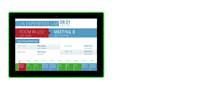
_800x800.jpg?ts=1725000778)